
发布时间:2014-09-29 09: 51: 45
绘图创建器可以将绘制的过程记录成动画素材并在会声会影x7中使用。而且对于没有任何美术基础的人也可以轻松画出自己喜欢的漫画。今天小编就带大家一起学习如何使用会声会影x7中的绘图编辑器制作漫画。
操作步骤:
1、进入会声会影x7视频编辑器,执行【工具】|【绘图工具】命令。
2、在“绘图工具”面板中单击“背景图像选项”按钮 ,打开“背景图像选项”对话框,单击“自定义图像”单选按钮,如下图所示
,打开“背景图像选项”对话框,单击“自定义图像”单选按钮,如下图所示
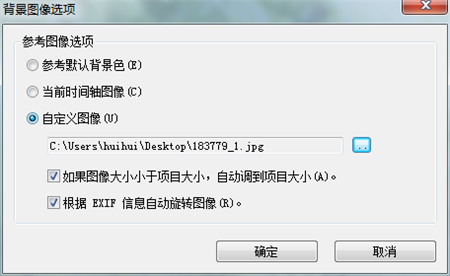
图一:会声会影x7绘图对话框
3、选择需要录制的图片,点击确定,打开图片。
4、选择自己喜欢的画笔类型跟大小,然后单击“开始录制”按钮,即可参考背景图像绘制,绘制完成后单击“停止录制”按钮,如下图所示
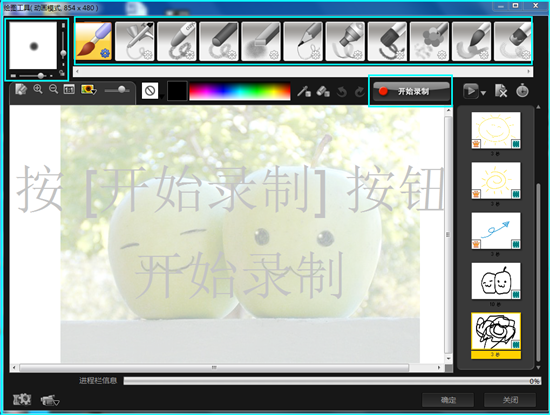
图二:绘图编辑器
5、单击“更改选择画廊的时间”按钮,在打开的“时长”对话框中设置素材的“时长”参数为10秒,如下图所示。然后单击“确定”按钮,完成设置
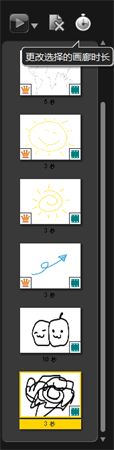
图三:绘图设置1
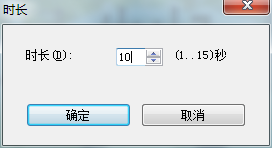
图四:绘图设置2
6、回到“绘图工具”面板,单击“确定”按钮完成素材的绘制,如下图所示。绘制完成后素材会自动保存到会声会影x7素材库中。
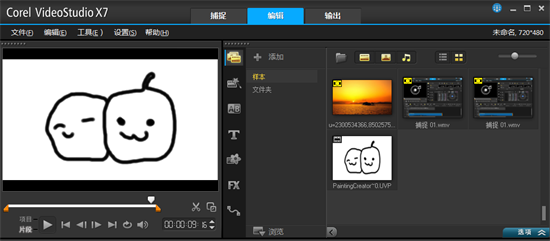
图五:完成
提示:默认设置下,绘制素材的背景是透明的,便于在覆叠轨中使用。想要绘制带有背景的素材,需要进行相应的设置。单击“绘图工具”窗口左下角的“首选项设置”按钮 ,在弹出的对话框中取消“启用图层模式”复选框的选中状态即可。还可以通过“默认背景色”颜色框设置背景画布的颜色。
,在弹出的对话框中取消“启用图层模式”复选框的选中状态即可。还可以通过“默认背景色”颜色框设置背景画布的颜色。
看完以后是不是很简单,自己也可以在家试试看哦。
展开阅读全文
︾
会声会影迎来2024年首个更新SP1补丁包,显著提升会声会影2023版本软件运行稳定性,同时修复了部分常见的问题,如长期为使用后可能无法打开软件等,建议大家升级安装,详细升级教程我们马上分享。
查看详情随着短视频行业的兴起,越来越多的普通人想在快手和抖音这类短视频平台发布视频。但很多人在视频剪辑方面还是小白,很多剪辑方面的知识不是太懂。这篇文章就一起来看看快手视频怎么制作字幕,快手视频怎么制作画中画。
查看详情大家在剪辑视频时,经常需要对水印进行处理,包括加水印、去水印。此时可能会需要了解“剪辑视频怎么添加水印,剪辑视频怎么去掉水印”。众多视频剪辑软件中,会声会影是其中一款功能全、且操作简单的软件,下面笔者就以“会声会影”的为例,讲解视频水印添加、去除的处理方法。
查看详情